Hai perso la password di WordPress? Ecco sei soluzioni rapide e adatte ai principianti per il tuo problema
Pubblicato: 2021-08-29Conosciamo la difficoltà di avere 20 account di social media, da quelli personali a quelli aziendali, e-mail, siti e così via. Soprattutto al giorno d'oggi, una volta effettuato l'accesso sul tuo smartphone, non è necessario reinserirlo. È un modo garantito per dimenticarlo.
Inoltre, perdere la password per uno qualsiasi dei tuoi account è un mal di testa di cui non hai bisogno. Sembra di essere fuori e non puoi farci molto. Certo, puoi sempre creare nuovi account sui social media, ma come farlo su WordPress è la domanda.
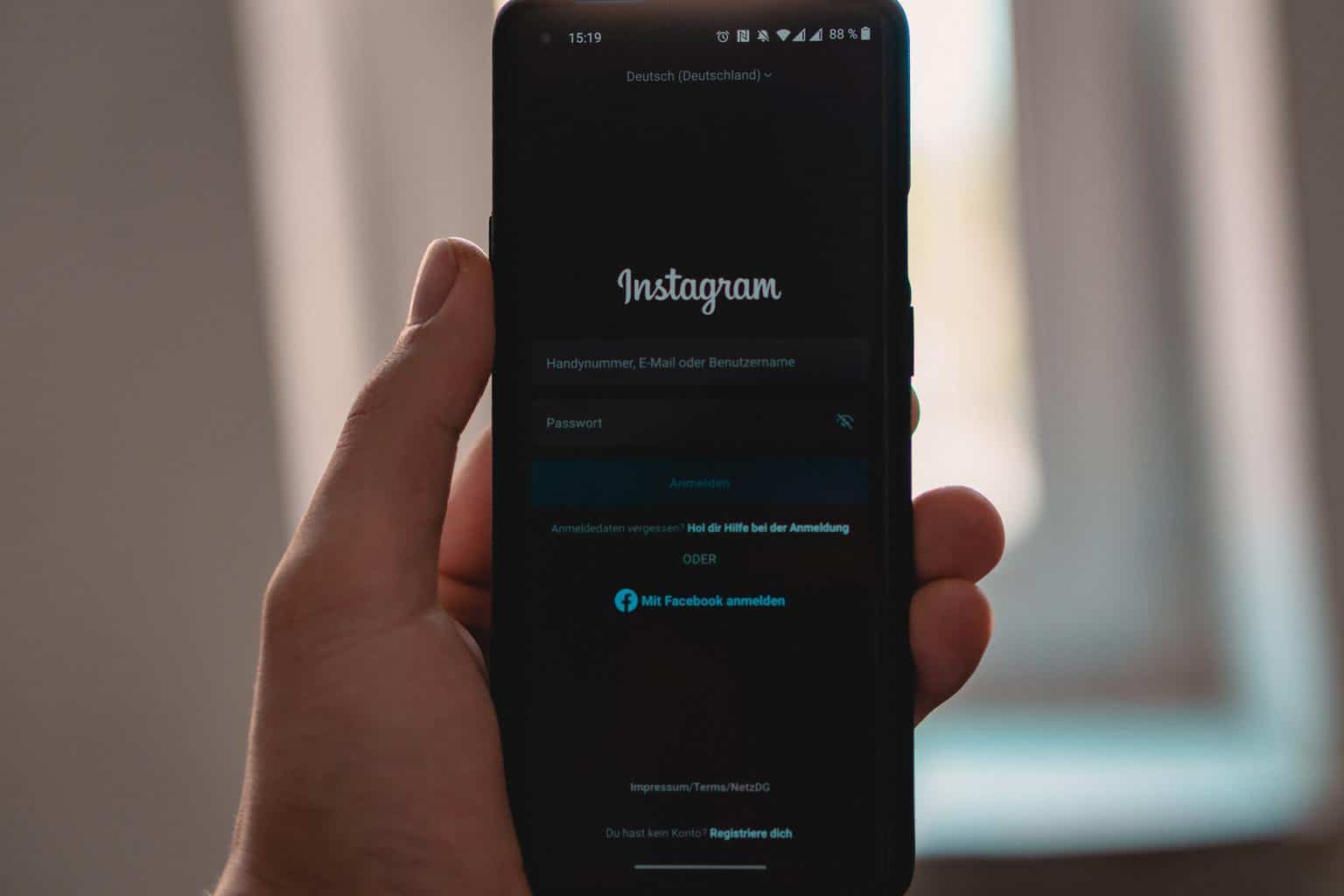 Hai speso giorni, soldi, nervi e ora creare un nuovo sito è un gioco da ragazzi. Le opzioni per modificare i file functions.php e modificare i dati MySQL possono essere troppo difficili. Abbiamo capito, motivo per cui abbiamo deciso di mostrarti alcune soluzioni rapide e adatte ai principianti.
Hai speso giorni, soldi, nervi e ora creare un nuovo sito è un gioco da ragazzi. Le opzioni per modificare i file functions.php e modificare i dati MySQL possono essere troppo difficili. Abbiamo capito, motivo per cui abbiamo deciso di mostrarti alcune soluzioni rapide e adatte ai principianti.
E per di più, se non sei esperto, puoi causare più problemi di prima. Non è consigliabile farlo se non sei una persona esperta di tecnologia che può annullare l'errore. Ecco perché è meglio attenersi alle opzioni che conosci, oppure puoi imparare guardando e seguendo un tutorial.
Quindi, non trasciniamo questo fuori e saltiamo dentro.
1. Installa lo script di ripristino di emergenza gratuito
 La prima opzione gratuita e facile da gestire è l'Emergency Recovery Script (ERS). Con questo eroe, puoi creare un nuovo account amministratore in pochi minuti. In primo luogo, ERS è uno script autonomo, un singolo file, non correlato agli script di WordPress. Ti aiuterà nei momenti più difficili del tuo sito web.
La prima opzione gratuita e facile da gestire è l'Emergency Recovery Script (ERS). Con questo eroe, puoi creare un nuovo account amministratore in pochi minuti. In primo luogo, ERS è uno script autonomo, un singolo file, non correlato agli script di WordPress. Ti aiuterà nei momenti più difficili del tuo sito web.
Quando installi questo strumento, otterrai un collegamento super-segreto che aprirà la porta sul retro per la creazione di un nuovo ruolo di amministratore. Quindi, il nostro consiglio è di non condividerlo con nessuno. Quel collegamento ti salverà la vita in più situazioni di quante tu possa immaginare. Nessuno senza il link e la password sarà in grado di accedere e modificare nulla del tuo sito, che è la chiave.
Solo la persona che ce l'ha può nascondersi senza accedere al sito web. Una volta aperto il collegamento, ti verrà richiesta la password che devi inserire per aprire la dashboard personale. Riceverai la password non appena avrai attivato il plug-in sul tuo sito quando l'hai ricevuto.
Il link e la password dovrebbero essere salvati da qualche parte offline per la tua sicurezza, il che significa che puoi salvarlo come documento sul tuo computer o prenderne uno screenshot veloce. Questa è l'unica cosa che te lo permetterà, quindi non perderlo. Successivamente, ti verranno presentate le informazioni di base su cosa puoi fare con questo strumento, che in molti casi è utile. Ma siamo qui per mostrarti come aggiungere un nuovo amministratore.
Scorrendo la pagina in basso, troverai una sezione denominata Account Amministratore. In questo campo, inserisci le informazioni del nuovo ruolo di amministratore, il nome, la password e l'e-mail e fai clic su aggiungi un nuovo amministratore. Questo è praticamente tutto. Ora usa quel nome utente e password per accedere nuovamente al tuo sito. È così semplice e funziona perfettamente.
 Un dettaglio cruciale è che non puoi utilizzare le stesse informazioni di prima, il che significa che non puoi digitare lo stesso nome utente ed e-mail, quindi assicurati di utilizzarne uno diverso. Vale la pena dire che ERS può essere la tua soluzione in molti casi. Se ti trovi in una situazione in cui un file WP principale è stato spostato, modificato o eliminato, ERS può aiutarti non appena rileva che scaricherà automaticamente il file mancante dal sito WordPress.
Un dettaglio cruciale è che non puoi utilizzare le stesse informazioni di prima, il che significa che non puoi digitare lo stesso nome utente ed e-mail, quindi assicurati di utilizzarne uno diverso. Vale la pena dire che ERS può essere la tua soluzione in molti casi. Se ti trovi in una situazione in cui un file WP principale è stato spostato, modificato o eliminato, ERS può aiutarti non appena rileva che scaricherà automaticamente il file mancante dal sito WordPress.
Lo stesso vale per i file infetti da malware. Eliminalo con un clic e ne scaricherà uno nuovo. È anche un vero toccasana se hai aggiornato un plug-in e quell'aggiornamento ha ucciso il tuo sito o se vuoi disabilitare un plug-in o un tema specifico. Puoi trovare tutti quei trucchi quando apri il link e tutto è proprio lì con ottime istruzioni dai ragazzi che hanno creato questo strumento.
2. Usa il link per la reimpostazione della password di WordPress per il recupero della password e-mail
 Dopo che non sei riuscito ad accedere alla dashboard, l'unica cosa logica è andare all'opzione Lost Your Password sotto le caselle. La prossima cosa è quella più comune su tutte le piattaforme, incluso WordPress. Dal momento che i social media ce l'hanno, perché WordPress non dovrebbe?
Dopo che non sei riuscito ad accedere alla dashboard, l'unica cosa logica è andare all'opzione Lost Your Password sotto le caselle. La prossima cosa è quella più comune su tutte le piattaforme, incluso WordPress. Dal momento che i social media ce l'hanno, perché WordPress non dovrebbe?

Dopo aver cliccato sull'opzione Password dimenticata, dovrai inserire il nome utente o l'e-mail del tuo account. Dopo averlo fatto, dovrai andare alla tua email e seguire le istruzioni per ottenere una nuova password.
 Tuttavia, se non conosci la tua email o non riesci ad accedere, l'opzione che abbiamo elencato per prima, con ERS, è la soluzione perfetta. Quindi non usare mai un'e-mail che non hai accesso a un punto di apprendimento.
Tuttavia, se non conosci la tua email o non riesci ad accedere, l'opzione che abbiamo elencato per prima, con ERS, è la soluzione perfetta. Quindi non usare mai un'e-mail che non hai accesso a un punto di apprendimento.
3. Chiedi ad altri amministratori di reimpostare la tua password
La prossima cosa è chiedere a un altro amministratore di reimpostare la password. È un'ottima soluzione a meno che tu non abbia un altro amministratore nella pagina. Possono farlo abbastanza rapidamente se sono disponibili e inviarti le nuove informazioni per accedere in pochi minuti.
Poiché la maggior parte dei siti Web funziona con più di un amministratore, questo non dovrebbe essere un problema, ma le opzioni uno e due sono per te se sei un lupo solitario in cima.
Come proteggere la tua password e assicurarti che non si ripeta
 Dato che abbiamo spiegato come tornare nell'area di amministrazione, è ora di insegnarti a non lasciare che ciò accada di nuovo. Ecco alcuni suggerimenti e trucchi che puoi utilizzare per proteggere te stesso, la tua compagnia e dormire senza preoccuparti di perderla di nuovo.
Dato che abbiamo spiegato come tornare nell'area di amministrazione, è ora di insegnarti a non lasciare che ciò accada di nuovo. Ecco alcuni suggerimenti e trucchi che puoi utilizzare per proteggere te stesso, la tua compagnia e dormire senza preoccuparti di perderla di nuovo.
1. Usa i gestori di password
Nell'era odierna, hai bisogno di una password per tutto e deve essere lunga, forte e complessa. Non puoi ricordarlo tutto, soprattutto se non è quello che abbiamo detto che deve essere! Ora, se hai una password diversa per tutti i tuoi account online, significa che devi salvarli da qualche parte, giusto?
E la regola numero uno è non usare mai la stessa password per tutti i tuoi account. È un errore che molte persone fanno! Per questo motivo, un gestore di password è una soluzione adatta. È un programma che memorizzerà tutte le tue password in un unico posto, qualcosa come una cassaforte.
L'unica cosa che devi ricordare è la password dell'account gestore password. Ecco fatto, solo una password da ricordare! Ogni volta che completi la procedura di accesso, riceverai un codice di verifica che devi inserire. Puoi anche mettere la protezione dell'autenticazione a due fattori per essere sicuro.
Anche se ottengono la tua password per tutte le tue password, dovranno comunque inserire quel codice. Inoltre, non devi pensare a una password complessa e puoi ottenere lo strumento per crearne una forte e complessa per te. Il tuo unico compito è ricordarlo o scriverlo in un posto sicuro.
2. Genera password complesse
 Dato che abbiamo già iniziato a parlare di password complesse nel paragrafo precedente, spieghiamo la storia dietro di esse e perché sono obbligatorie! L'unica cosa da cui devi scappare è usare una semplice password collegata alla tua vita privata. Nomi dei tuoi cari, animali domestici, date, luoghi: quelli sono vietati. Sì, nemmeno con un numero alla fine!
Dato che abbiamo già iniziato a parlare di password complesse nel paragrafo precedente, spieghiamo la storia dietro di esse e perché sono obbligatorie! L'unica cosa da cui devi scappare è usare una semplice password collegata alla tua vita privata. Nomi dei tuoi cari, animali domestici, date, luoghi: quelli sono vietati. Sì, nemmeno con un numero alla fine!
Due cose rendono forte una password: il numero di caratteri e la combinazione di lettere, numeri e segni. Per finire, usare le lettere maiuscole è un bonus! In questo modo, anche un hacker professionista ha difficoltà a entrare nel tuo account.
Inoltre, puoi utilizzare uno strumento che lo genererà per te, ce ne sono molti sul web, oppure puoi farlo tu stesso. Sii libero e, ancora una volta, non usare cose relative a te! Questo è praticamente un invito per un hacker. È come proteggere la tua casa con una chiave sotto il tappetino.
3. Autenticazione a due fattori
L'autenticazione a due fattori è un modo di sicurezza che, anche se conosci la password, devi comunque verificare che sei tu. Ciò significa che se qualcuno indovina la tua password, entrerebbe rapidamente nell'account e farebbe quello che vuole. Con l'autenticazione a due fattori, gli hacker avranno bisogno di informazioni aggiuntive che non possono ottenere così velocemente.
Può essere qualcosa che conosci, come una domanda segreta o un PIN, oppure può essere un codice che ricevi via SMS o, se con un po' di anticipo, può richiedere un'impronta digitale, una scansione dell'iride o qualcosa di simile.
Conclusione
Alla fine, perdere la password non deve essere una cosa così enorme con gli strumenti giusti al tuo fianco. Certo, è terribile se succede, ma è peggio quando non sai come riaverlo. ERS è un'opzione eccellente poiché puoi fare molto di più della semplice creazione di un nuovo ruolo di amministratore.
Ma, per proteggerti in futuro, esamina i suggerimenti e i trucchi che abbiamo elencato e prova a usarli. Non perderai nulla semplicemente provando, ma vedrai che una protezione extra è una grande cosa!
